Dein Warenkorb ist gerade leer!
So entfernen Sie Sticker aus einem TikTok-Video
Sticker dienen als Stimmungsindikatoren in sozialen Medien. Diese Sticker oder Emoji haben verschiedene Bedeutungen, die sich auf die Stimmung des Inhaltserstellers beziehen. Es gibt viele Sticker in den sozialen Medien, und sie reichen von weinenden Aufklebern über Lachaufkleber bis hin zu Naturaufklebern und anderen lustigen Aufklebern, die einen großen Zweck erfüllen.
Auf TikTok werden Sticker verwendet, um emotionale Effekte bei den Zuschauern zu erzeugen. TikTok-Kreative setzen Sticker in ihren Videos ein, um ihre Gefühle oder ihre Stimmung auszudrücken oder zu zeigen.
Genau wie in unserem Artikel TikTok-Wasserzeichen entfernen oder ein Video ohne Wasserzeichen speichern. Wenn du auf der Suche nach der besten Methode bist, um Aufkleber aus TikTok-Videos zu entfernen, ist dieser Artikel genau das Richtige für dich. Folgen Sie diesen Schritten, um direkt loszulegen.
Wenn du dein Tiktok-Video noch bearbeitest, kannst du Sticker aus dem Video entfernen, indem du lange auf den Sticker drückst und ihn an den oberen Rand des Bildschirms ziehst, wo sich das Löschsymbol befindet. Bewegen Sie ihn in Richtung des Löschsymbols, bis er rot wird und verschwindet. Wenn Sie Ihr Video jedoch gepostet haben, gibt es keine Möglichkeit, es aus der TikTok-Anwendung heraus zu entfernen. Es gibt jedoch Bearbeitungsprogramme, mit denen Sie unerwünschte Sticker aus jedem Tiktok-Video entfernen können.
Entfernen Sie Sticker aus einem TikTok-Video mit dem Video-Editor zum Zuschneiden, Schneiden und Trimmen
Diese Anwendung verwendet Zuschneiden und Trimmen, um Aufkleber aus Videos zu entfernen, und bietet weitere Bearbeitungsfunktionen wie die Verbesserung der Videofarbe und das Weichzeichnen.
1. Laden Sie die Anwendung aus dem Google Play Store herunter, installieren und starten Sie sie.
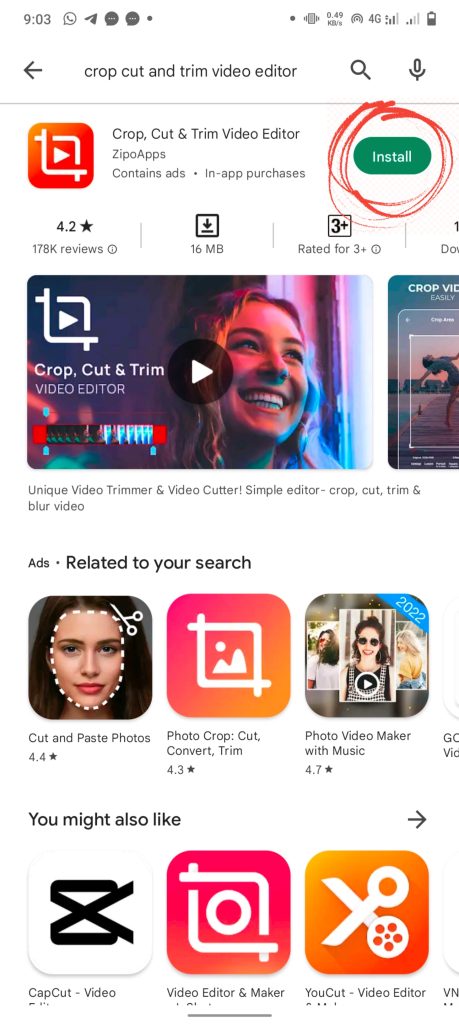
2. Klicken Sie auf “Zuschneiden zum Importieren” des Videos, aus dem Sie Sticker entfernen möchten. Sie können die Funktion “Zuschneiden” oder “Weichzeichnen” verwenden, um die Aufkleber zuzuschneiden oder unscharf zu machen.
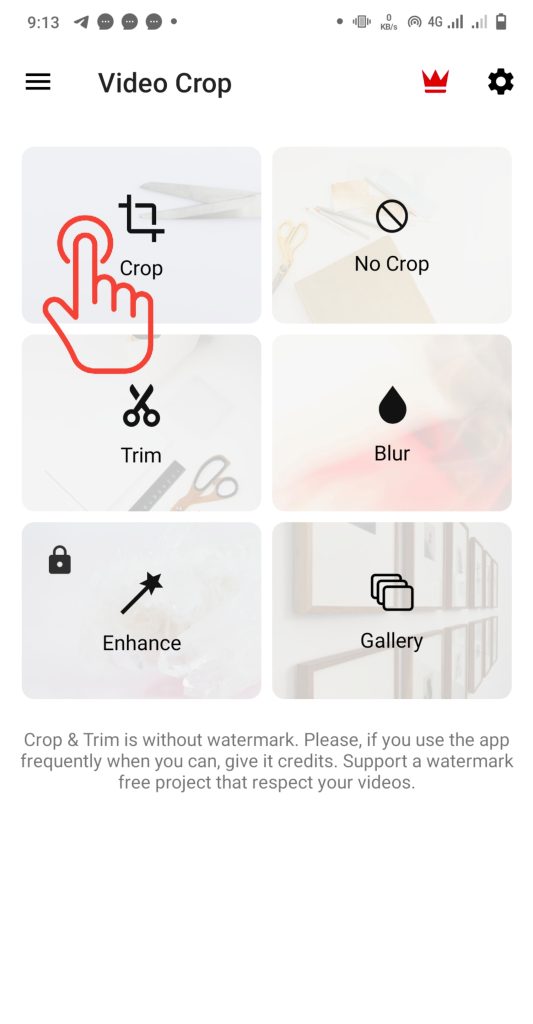
3. Verschieben Sie das Zuschneidefeld so, dass es den Bereich mit den Aufklebern abdeckt, und klicken Sie auf die Schaltfläche “Häkchen”, um das Video zu bearbeiten.

4. Gehen Sie zu Ihrer Galerie, um das bereits verarbeitete Video zu finden.

Entfernen von Aufklebern aus einem TikTok-Video mit Adobe Cloak Editor
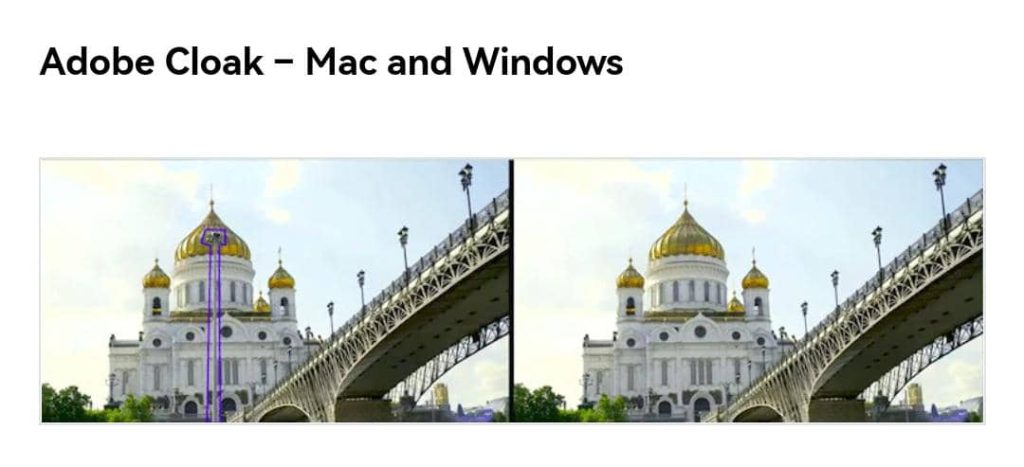
1. Laden Sie die Anwendung herunter und installieren Sie sie auf Ihrem Computer.
2. Starten Sie eine neue Komposition und klicken Sie auf die Schaltfläche “Hinzufügen”, um das TikTok-Video in die Zeitleiste einzufügen. Einfacher geht es, wenn Sie das Video per Drag & Drop auf die Zeitleiste ziehen.
3. Wählen Sie nun das Stiftwerkzeug und kreisen Sie den Sticker ein, der im Video zu sehen ist. Das Stiftwerkzeug ist ganz einfach zu finden: Wählen Sie einfach “Maskeneigenschaften” und dann “Subtrahieren” aus der Liste der Optionen. Danach wählen Sie “Maske animieren”, um den Bereich des Aufklebers auszublenden.
4. Umkreisen Sie den Aufkleber im Video, gehen Sie zum Bedienfeld “Inhaltsbewusste Füllung” und wählen Sie eine Füllmethode aus der Liste.
5. Wählen Sie die Option “Füllebene erstellen”, um Ihr Video zu analysieren und den Rendering-Prozess automatisch zu starten.
6. Nachdem Sie alle notwendigen Änderungen vorgenommen haben, klicken Sie auf “Exportieren”, um Ihr Video an einem Ort Ihrer Wahl zu speichern.
Entfernen von Stickern aus einem TikTok-Video mit Video Eraser
Damit können IOS-Nutzer Sticker, die in der Ecke eines Videos erscheinen, ohne Verzerrung entfernen.
1. Laden Sie die Anwendung aus Ihrem Apple Store herunter und installieren Sie sie.
2. Starten Sie die Anwendung und importieren Sie das bereits heruntergeladene Video, aus dem Sie den Sticker entfernen möchten
3. Klicken Sie auf “Wasserzeichen entfernen” und wählen Sie den Bereich des Aufklebers auf dem Video aus.
4. Klicken Sie auf “Start”, um den Aufkleber zu löschen, und exportieren Sie Ihr Video schließlich.